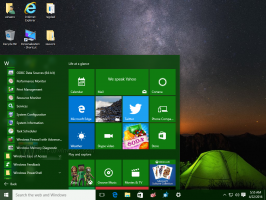შესწორება Windows 10-ში შემოთავაზებული აპების ავტომატურად ინსტალაციის გამორთვისთვის
Windows 10-ის საიუბილეო განახლებით, Windows 10-მა დაიწყო აპლიკაციების აგრესიული პოპულარიზაცია სწორედ Start მენიუში. მაღაზიის გახსნის ან მისგან ნებართვის მოთხოვნის გარეშე, ოპერაციული სისტემა დაინსტალირდება ზოგიერთი აპლიკაცია, როგორიცაა Candy Crush Soda Saga, Minecraft: Windows 10 გამოცემა, Flipboard, Twitter და მრავალი სხვა აპი. აი, როგორ ავიცილოთ თავიდან Windows 10-ის დაყენება.
რეკლამა
Windows 10-ის საიუბილეო განახლება და ყველა შემდგომი ვერსია მოიცავს ფუნქციას, რომელიც ავტომატურად აყენებს აპებს Windows Store-დან, რადგან მას სურს ზოგიერთი მათგანის პოპულარიზაცია. ეს აპლიკაციები მოიცავს:
- იმპერიების ხანა: ციხესიმაგრის ალყა
- ასფალტი 8: საჰაერო ხომალდი
- Candy Crush Soda Saga
- FarmVille2: Country Escape
- ფლიპბორდი
- Minecraft: Windows 10 გამოცემა
- Netflix
- პანდორა
- ტანკების სამყარო: ბლიცი
თქვენი რეგიონიდან გამომდინარე, ეს აპები შეიძლება განსხვავდებოდეს.

მეტი აპი შეიძლება ავტომატურად დაინსტალირდეს თქვენს კომპიუტერზე, თუ Microsoft გადაწყვეტს მათ საბოლოო მომხმარებლისთვის დაყენებას. როდესაც ინტერნეტთან ხართ დაკავშირებული, Windows 10 ავტომატურად ჩამოტვირთავს და დააინსტალირებს მათ. ინსტალაციის დასრულების შემდეგ, ისინი გამოჩნდება დაწყების მენიუს ახლახან დაინსტალირებული განყოფილებაში:
 ამ ქცევის თავიდან ასაცილებლად, შეგიძლიათ გამოიყენოთ მარტივი რეესტრის შესწორება. ეს არ წაშლის არსებულ აპებს, რომლებიც Windows 10-მა უკვე ჩამოტვირთა თქვენთვის, მაგრამ ეს ხელს შეუშლის მას მომავალში იგივე გააკეთოს.
ამ ქცევის თავიდან ასაცილებლად, შეგიძლიათ გამოიყენოთ მარტივი რეესტრის შესწორება. ეს არ წაშლის არსებულ აპებს, რომლებიც Windows 10-მა უკვე ჩამოტვირთა თქვენთვის, მაგრამ ეს ხელს შეუშლის მას მომავალში იგივე გააკეთოს.
შესწორება Windows 10-ში შემოთავაზებული აპების ავტომატურად ინსტალაციის გამორთვისთვის
- გახსენით რეესტრის რედაქტორი.
- გადადით შემდეგ რეესტრის გასაღებზე:
HKEY_CURRENT_USER\Software\Microsoft\Windows\CurrentVersion\ContentDeliveryManager
- შექმენით 32-ბიტიანი DWORD მნიშვნელობა აქ მოწოდებული SilentInstalledAppsEnabled და დატოვეთ მისი მნიშვნელობის მონაცემები 0-ად.

თქვენ დაასრულეთ. ახლა თქვენ შეგიძლიათ უსაფრთხოდ წაშალოთ აპები, რომლებიც Windows 10-მა ავტომატურად დააინსტალირა თქვენთვის.
თქვენი დროის დაზოგვის მიზნით, მე გავაკეთე მზა რეესტრის ფაილები. შეგიძლიათ ჩამოტვირთოთ ისინი აქ:
ჩამოტვირთეთ რეესტრის ფაილები
ამოიღეთ ავტომატურად დაინსტალირებული აპები Windows 10-ში
ამის გაკეთება შეგიძლიათ შემდეგნაირად.
- გახსენით პარამეტრები.

- გადადით სისტემაში - აპები და ფუნქციები

- აირჩიეთ აპლიკაცია, რომლის წაშლა გსურთ და დააწკაპუნეთ ღილაკზე Uninstall, რომელიც გამოჩნდება აპის სახელის ქვეშ:

Ის არის.